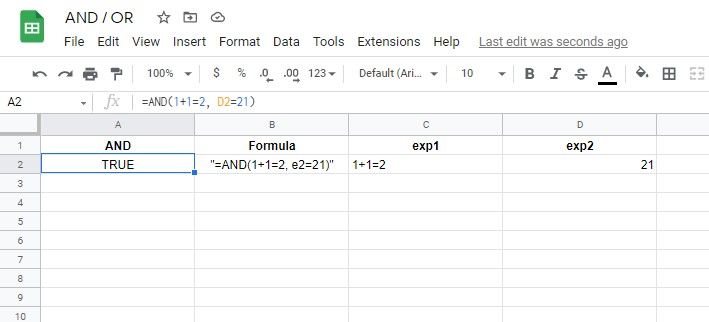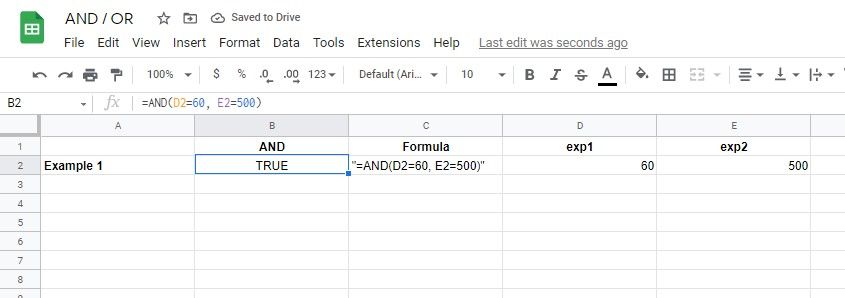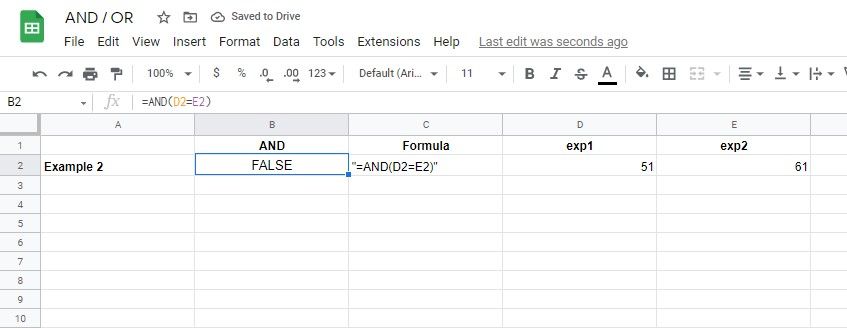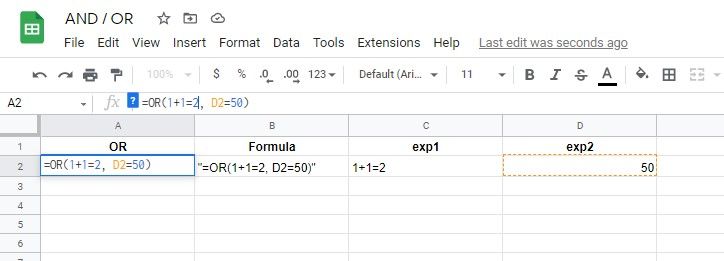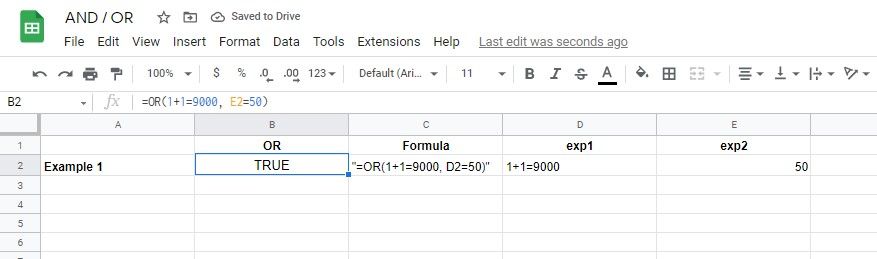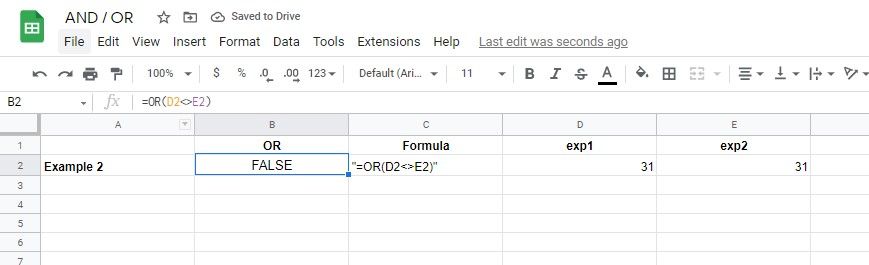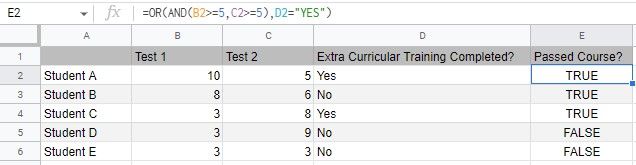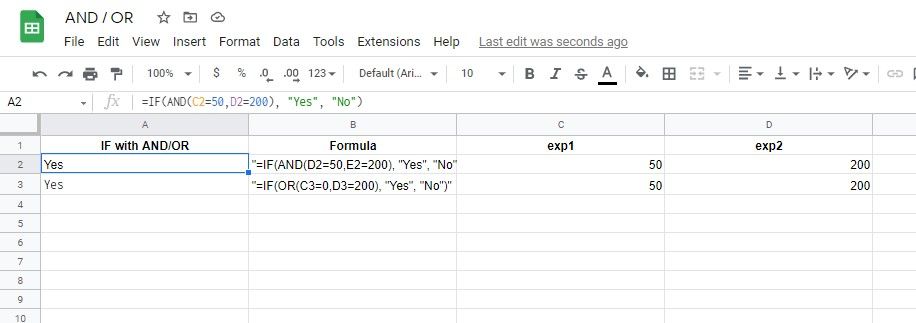Cách sử dụng các hàm VÀ / HOẶC trong Google Trang tính
Khi sử dụng Google Trang tính, bạn thường cần kiểm tra dữ liệu trong bảng tính của mình để xem liệu nó có đáp ứng các tiêu chí cụ thể hay không. Các hàm VÀ / HOẶC là một cách dễ dàng để giúp bạn đạt được điều này. Các hàm này cung cấp cho bạn giá trị TRUE hoặc FALSE và có thể được sử dụng để giúp sắp xếp dữ liệu của bạn.
Bài viết này sẽ thảo luận về cách các hàm này hoạt động, cú pháp, một vài ví dụ và cách bạn có thể tạo công thức lồng nhau với hàm IF.
Mục Lục
Cú pháp cho hàm AND
Đây là cú pháp cho hàm AND trong Google Trang tính:
=AND(exp1, exp2)
Trong công thức này, đối số đầu tiên là cần thiết và đối số thứ hai là tùy chọn.
- exp1 – Đây là biểu thức đầu tiên được nhập vào bên trong công thức. Nó có thể chứa một địa chỉ ô hoặc một đối số trực tiếp. Giá trị phải là thứ có thể đại diện cho một giá trị logic như TRUE hoặc FALSE.
- điểm kinh nghiệm 2 – Đây là một giá trị tùy chọn. Sau khi được thêm, cả hai giá trị cần phải là TRUE hoặc FALSE để hàm AND trả về kết quả. Bạn có thể thêm nhiều biểu thức hơn nếu bạn muốn.
Cách sử dụng hàm AND
Dưới đây là các bước cần làm để sử dụng hàm AND trong Trang tính:
Bấm vào ô mà bạn muốn nhập hàm.
- Gõ vào = VÀ ( sau đó viết lập luận đầu tiên của bạn.
- Thêm dấu phẩy, rồi viết đối số thứ hai của bạn nếu cần.
- Đóng hàm bằng một dấu ngoặc đóng và nhấn đi vào.
Ví dụ về hàm AND
Để giúp bạn hiểu rõ hơn về hàm AND, dưới đây là một vài ví dụ về công thức này đang hoạt động.
Ví dụ 1: Tìm giá trị ĐÚNG với hàm AND
Trong trường hợp này, chúng tôi so sánh các giá trị trong hai ô khác nhau để xem chúng có khớp với các giá trị được cung cấp trong công thức hay không. Trong trường hợp này, cả hai đối số đều TRUE, có nghĩa là giá trị của AND cũng là TRUE.
Ví dụ 2: Tìm giá trị sai bằng hàm AND
Trong trường hợp này, chúng tôi đã cố tình tạo ra một tình huống mà hai đầu vào không thể bằng nhau. Chúng tôi nhận được kết quả FALSE khi thêm đối số này vào công thức AND.
Cú pháp cho hàm OR
Đây là cú pháp cho hàm OR trong Google Trang tính:
=OR(exp1, exp2)
Tương tự như hàm AND, đối số đầu tiên là cần thiết và đối số thứ hai là tùy chọn.
- exp1 – Đây là biểu thức đầu tiên được nhập vào bên trong công thức và nó có thể chứa địa chỉ ô hoặc đối số trực tiếp. Giá trị cần phải là giá trị có thể đại diện cho một giá trị logic như TRUE hoặc FALSE.
- điểm kinh nghiệm 2 – Đây là một giá trị tùy chọn. Sau khi được thêm, cả hai giá trị cần phải là TRUE hoặc FALSE để hàm OR là true. Một lần nữa, bạn có thể thêm nhiều biểu thức hơn nếu cần.
Cách sử dụng hàm OR
Dưới đây là các bước cần làm để sử dụng hàm OR trong Trang tính:
- Bấm vào ô mà bạn muốn thực thi chức năng.
- Gõ vào = HOẶC ( và sau đó viết lập luận đầu tiên của bạn.
- Thêm dấu phẩy và viết đối số thứ hai của bạn.
- Đóng hàm bằng một dấu ngoặc đóng và nhấn đi vào.
Ví dụ về Hàm OR
Trong phần minh họa, cả hai đối số đều cho kết quả là TRUE. Bây giờ, chúng ta hãy xem xét các ví dụ khác để hiểu rõ hơn về kết quả đầu ra trong các trường hợp khác nhau.
Ví dụ 1: Tìm giá trị ĐÚNG với hàm OR
Trong trường hợp này, đầu vào đầu tiên hiển nhiên sẽ đưa ra câu trả lời sai. Tuy nhiên, đối số thứ hai sẽ cho kết quả TRUE thỏa mãn hàm OR vì nó chỉ cần một giá trị là true.
Ví dụ 2: Tìm giá trị FALSE bằng hàm OR
Trong trường hợp này, chúng tôi nhập đối số là hai giá trị không bằng nhau. Tuy nhiên, cả hai ô đều chứa các giá trị giống nhau, có nghĩa là kết quả trả về là FALSE.
Sự khác biệt giữa hàm VÀ và HOẶC trong Google Trang tính
Cả hai chức năng này là một cách tuyệt vời để đảm bảo dữ liệu của bạn hợp lệ trong Google Trang tính. Hầu như không có sự khác biệt giữa các hàm AND và OR, ngoại trừ:
- Hàm AND yêu cầu tất cả các đối số trong công thức để trả về giá trị là TRUE để cho kết quả TRUE.
- Hàm OR yêu cầu bất kỳ một trong các đối số để trả về giá trị thực là TRUE để trả về kết quả TRUE.
Lồng VÀ Với HOẶC trong Google Trang tính
Hãy xem một ví dụ thực tế về lồng AND / OR. Hãy giả như chúng ta là một giáo viên của một khóa học an toàn. Học sinh cần phải vượt qua 2 bài kiểm tra hoặc hoàn thành một khóa học ngoại khóa để đạt điểm đậu cho học kỳ. Điểm của bài kiểm tra đạt là 5/10 và khóa học ngoại khóa là điểm không được đánh giá khi hoàn thành. Đây là cách chúng tôi có thể hiển thị điều đó trong một bảng tính.
Trong ví dụ trên, chúng ta đã sử dụng hàm AND làm đối số đầu tiên của hàm OR. Điều này là do các học sinh cần phải vượt qua cả hai bài kiểm tra. Vì vậy, điểm số trong B2 và C2 cả hai phải bằng hoặc lớn hơn 5 được hiển thị bởi > = nhà điều hành.
Đối số thứ hai trong hàm OR là D2 = “Có” cho thấy rằng học sinh đã hoàn thành khóa đào tạo thêm. Nếu chúng đáp ứng một trong hai điều kiện, công thức sẽ hiển thị giá trị TRUE. Nếu không có điều kiện nào, giá trị FALSE sẽ được trả về.
Các hàm lồng nhau với IF & AND / OR
Để hiểu đúng các hàm IF lồng nhau với các hàm AND và OR, trước tiên chúng ta cần hiểu đúng về bản thân hàm IF. Đây là cú pháp của nó:
=IF(exp, val_true, val_false)
Dưới đây là các đối số cần thiết cho hàm IF:
- exp – Đây là tham chiếu đến một ô hoặc một giá trị được kiểm tra để xem TRUE hay FALSE.
- val_true – Đây là giá trị hiển thị nếu exp đối số trả về là TRUE.
- val_false – Đây là một đối số tùy chọn được hiển thị nếu exp đối số là FALSE.
Bây giờ chúng ta đã biết cách IF và hàm AND / OR hoạt động trong Google Trang tính, hãy xem cách chúng ta có thể sử dụng AND / OR kết hợp với hàm IF để tạo một hàm lồng nhau.
Hàm IF sẽ hiển thị bất kỳ giá trị nào trong hai giá trị được chỉ định tùy thuộc vào đầu vào của một đối số. Để hiểu rõ, chúng ta hãy xem một ví dụ và một số bước về cách thực hiện.
- Nhấp vào ô và bắt đầu nhập = NẾU (
- Bây giờ viết = VÀ ( hoặc = HOẶC ( tùy theo nhu cầu của bạn.
- Viết các đối số của bạn trong công thức AND / OR và thêm một dấu ngoặc nhọn.
- Nhập các giá trị để trả về giá trị TRUE và FALSE, ở đây chúng tôi đã sử dụng “Có” và “Không”.
- Cuối cùng, thêm một dấu ngoặc đóng khác để đóng hàm IF và nhấn đi vào.
Khi sử dụng hàm OR với IF, chỉ cần một trong các đối số là đúng để thỏa mãn phương trình. Sử dụng hàm AND với IF yêu cầu tất cả các đối số trong công thức AND phải thỏa mãn để trả về giá trị TRUE trong phương trình. Bạn cũng có thể lồng các hàm IF trong Excel tương tự khi nhập hoặc xuất tài liệu.
Tiếp tục làm chủ Google Trang tính
Hàm AND và OR là một số hàm đơn giản nhất trong Google Trang tính. Tuy nhiên, bạn có thể sử dụng chúng để thực hiện các phép tính quan trọng như một phần của các công thức lồng nhau lớn hơn. Vẫn còn nhiều điều cần tìm hiểu về Google Trang tính. Hãy tiếp tục luyện tập, và bạn sẽ nhanh chóng trở thành chuyên nghiệp.
Đọc tiếp
Giới thiệu về tác giả